Microsoftは大型アップデートを阻止する動きを封じるために「WIndows 10 バージョン1809の機能更新プログラム」の配信方法を変えてきました。
従来の対策は使えなくなったため、別の対策について説明します。
Windows 10 Proについて
Windows 10 Proについてはこの記事を書いている2019年12月時点では、正規の方法で大型アップデートの適用を延期させることができます。
Microsoftの対策もだんだんと巧妙となってきており対策も困難となりますので、Windows 10 Homeを使っている場合はWindows 10 Proへのアップグレードをお勧めします。
大型アップデートの適用延期方法についてはこちらの記事を参照願います。
なお、同様の効果があるグループポリシー(レジストリー)を変更することでWindows 10 Homeでも適用を延期できるとの情報もありますが、こちらに示したように「Windows 10 バージョン1809の機能更新プログラム」については効果がありませんでした。
「Windows 10 更新アシスタント」と「Windows 10 バージョン1809の機能更新プログラム」との違い
今年猛威を振るった「Windows 10 更新アシスタント」はユーザーに気付かれないように裏でアップデートを9割がた完了させ、気付いた時には既に手遅れとなる巧妙なアップデート方法をとっていました。
これはユーザーの作業中のデータが消失しようと、アップデートによる不具合でWindows 10が起動しなくなろうとアップデートは強行されます。
大多数のパソコンがネットワークに常時接続されている現代において、Microsoftが考える最も安全な環境にアップデートされていないパソコンは害悪であるため、最優先でアップデートすべき対象であり、アップデートされずにウイルス拡散の踏み台となるなら破壊してしまえとの考えのようです。
一方、「Windows 10 バージョン1809の機能更新プログラム」はユーザーを騙すカモフラージュが施されていますが、「更新プログラム」としての立ち位置は守られています。
アップデート準備が整うとワークファイルは削除されストレージの負担を減らしていますし、数日の適用の延期も指定できます。
安全性
ここで説明する方法は、再起動後に実行されるべきアップデートプログラムを削除します。
「Windows 10 更新アシスタント」では再起動後にUEFI BOOTで指定される起動プログラムをアップデートプログラムに書き換えていました。
しかし、ここで説明する方法でブロックしてから再起動すると「Windows 10 バージョン1809の機能更新プログラム」はアップデートプログラムが見つけられずUEFI BOOTを書き換えることに失敗し、現状のバージョンのWindows 10が起動することになります。
したがって、こちらで説明したような再起動後の不具合は発生しません。
ただし、システムドライブ(C:)の直下のシステムフォルダーを削除します。
「$WINDOWS.~BT」という特徴的な名前なので間違えることは無いと思われますが十分注意して作業してください。間違って他のシステムフォルダーを削除してしまうとWindows 10が起動しなくなる危険性があります。
制限事項
ここで説明する方法については以下の制限があります。
大型アップデートに関する制限
ここで説明する方法を実施した場合、以下の作業は実施できなくなります。
- 「Windows 10 バージョン1809の機能更新プログラム」によるアップデート
- 「Windows 10 更新アシスタント」によるアップデート
- 「Windows 10 メディア作成ツール」によるUSBメディア、ISOファイルの作成
- 「Windows 10インストールメディア」によるアップデート
- 「パッケージ版Windows 10 USBメディア」によるアップデート
すなわち、大型アップデートに関係するすべての作業が行えなくなります。
これらの作業を行う場合は、後述の「ブロックを解除する方法」でブロックを解除してから、これらの作業を実施してください。
ブロック手順のフロー
以前はこちらの方法でブロックすることでアップデートは阻止できていました。
しかし作業を進めて行き、ブロックツールを起動して
「Windows 10 バージョン1809の機能更新プログラム」を指定しようとすると、このように指定すべき更新プログラムが表示されずブロックできません。
そのため、以下の方法でブロックを行います。
ブロックを行うには「C:\$WINDOWS.~BT」というフォルダーを削除する必要がありますが、「Windows 10 バージョン1809の機能更新プログラム」がこのフォルダーをアクセスしている間は削除が行えません。
そのため、アクセスしなくなる「再起動待ち」の状態になるまで待ちます。
ここでは3つのケースを想定して、それぞれのケースから1つの状態に集約させ同じ手順でブロックする手順としています。
3つのケースとは以下のような場合です。
- ケース(1):Windows 10 バージョン1809にアップデートされてしまった
- ケース(2):「設定」アプリの「Windows Update」を見たら「Windows 10 バージョン1809の機能更新プログラム」のダウンロードやインストールを始めていた、または、「再起動待ち」の状態だった
- ケース(3):パソコンを使っていたら、再起動を要求された
各ケースでの対処方法を進めることで「C:\$WINDOWS.~BT」をアクセスしていない状態にします。ここまでが「ブロック準備段階」です。
この段階では「Windows 10 バージョン1809の機能更新プログラム」のインストール準備完了を待つ必要があるため時間がかかります。パソコンの速度とインターネット回線の速度により違いますが数時間かかります。
次に「C:\$WINDOWS.~BT」フォルダーを削除してブロックファイルを設置します。これが「ブロック実施段階」です。作業は数分から数十分で終わります。
以上が、今回のブロック手順のフローです。
事前準備
「ファイル名拡張子」と「隠しファイル」の表示設定を行います。
Windows 10では既定でこれらは表示されない設定となっていますが、間違ってウイルスに感染したファイルを開いてしまうなど危険な場合があります。
そのため、今回の作業中だけでなくパソコンを購入したら必ず、この設定をしておいてください。
「エクスプローラー」を起動してメニューの「表示」をクリックして表示タブに切り替えます。
「ファイル名拡張子」と「隠しファイル」にチェックを入れます。
これで完了です。
ブロック準備段階
以下、各ケースでの手順を説明しますので、該当する部分を読み進めて作業を行ってください。
ケース(1) アップデートされてしまった場合
Windows 10が自分の意思に反してアップデートされてしまう場合があります。
Windows 10ではユーザーが設定した「アクティブ時間」以外は重要な時間ではないと判断され、作業途中でデータを保存していなくとも更新プログラムを適用するために勝手に再起動されます。
自分が使っているWindows 10のバージョンが分からない場合は、キーボードで[Windows]+[R]を押して「ファイル名を指定して実行」を開いて「名前」に
winver
と入力して「OK」をクリックします。
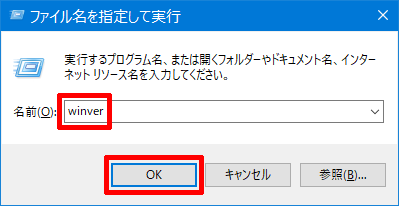
このような画面が表示されますので「バージョン」という部分でWindows 10のバージョンを確認できます。確認したら「OK」をクリックして閉じてください。
Windows 10のバージョンが自分の使いたいバージョンではない場合は、できるだけ早く以前のバージョンに戻してください。戻す手順については下記の記事を参照してください。戻したら「ケース(2) アップデート準備が進んでいることに気付いた」の部分から読み進めてください。
なお、一時的にWindows 10 バージョン1809を試してみるのもよいのですが、戻せる期間は10日に限られていること、アップデート後に「ドキュメント」「ピクチャ」「ビデオ」「ミュージック」「ダウンロード」など作成したファイルは戻すと消えてしまうことなどに注意してください。
ケース(2) アップデート準備が進んでいることに気付いた
定期更新の配信日や、自動でアップデートされたあとで元のバージョンに戻したあとに、手動で「Windows Update」を実行しようとした場合に「Windows 10 バージョン1809の機能更新プログラム」のインストールを準備していたり、
既に適用準備が整って「今すぐ再起動する」が表示され再起動待ちの状態であることに気付く場合があります。
「今すぐ再起動する」が表示されている場合は「ブロック実施段階」に進んでください。
まだダウンロードしていたり準備中の場合は、自動で再起動されて更新が適用されるのを防ぐ必要があります。
「設定」アプリの「更新とセキュリティ」「Windows Update」で「アクティブ時間の変更」をクリックします。
自動で再起動されるのを禁止する時間帯を最大18時間で設定します。更新プログラムの準備はパソコンの電源を切っても次に電源を入れれば続きから始めますので、自分が使う時間帯に合わせれば大丈夫です。
使う時間帯が一定しない場合や、18時間以上使う場合はこちらの自動再起動を阻止する方法を実施してください。
自動再起動は必ず阻止してください。
阻止できないと自動でアップデートされてやり直すことになります。
アクティブ時間の設定や自動再起動阻止を行ったら、普通にパソコンを使っていて構いません。
準備が整うと「Windows Update」に「今すぐ再起動する」が表示されたり、「ケース(3) 再起動を要求された」の状態となります。
そうなったら「ブロック実施段階」に進んでください。
ケース(3) 再起動を要求された
Windows 10パソコンを使っていると、突然、再起動を要求される通知が出る場合があります。
その場合は、「設定」アプリを起動して「更新とセキュリティ」「Windows Update」を確認します。
ここに「Windows 10 バージョン1809の機能更新プログラム」が表示されていなければ問題ありませんので再起動して更新プログラムを適用してください。
「Windows 10 バージョン1809の機能更新プログラム」が表示されていたら「ブロック実施段階」に進んでください。
ブロック実施段階
「Windows 10 バージョン1809の機能更新プログラム」のダウンロードとインストール準備が完了すると「再起動待ち」の状態となります。
この状態になるとバックグラウンドでアップデートするプログラムは停止しており、ブロック作業を行えるようになります。
以下の手順を順番に実行してください。所要時間は長くても30分程度です。
1.「ブロックファイル」をダウンロード
予めブロックファイルをダウンロードして展開しておきます。
まず、任意の場所にこちらのファイルをダウンロードします。
Windows 10の大型アップデートをブロックするファイル
ファイルを選択した状態で右クリックして表示されたメニューから「プロパティ」をクリックします。
「セキュリティ」の部分の「許可する」にチェックを入れて「適用」をクリックします。
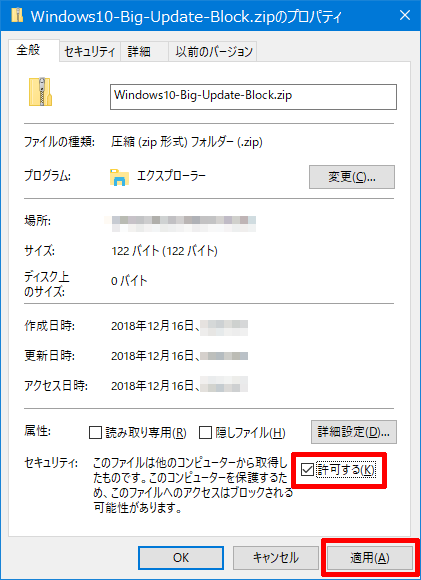
セキュリティの説明が消えたことを確認して「OK」をクリックしてプロパティを閉じます。
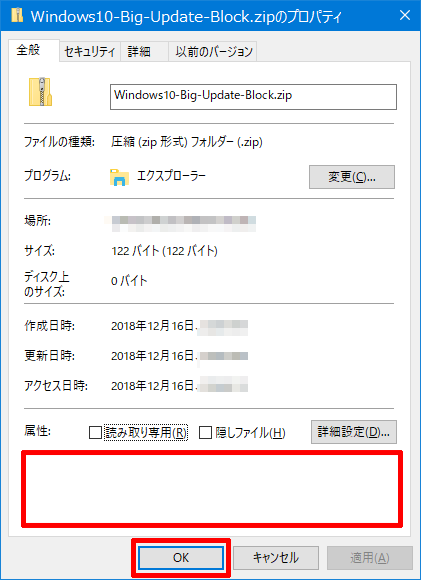
「Windows10-Big-Update-Block.zip」を任意のフォルダーに展開するとサイズが0バイトの「$WINDOWS.~BT」というファイルが展開されます。
2.「C:$WINDOWS.~BT」フォルダーを削除
この作業は特に間違わないように慎重に行ってください。
エクスプローラーでシステムドライブの直下(C:\)を開きます。
「$WINDOWS.~BT」フォルダーを選択して、[Shift]キーを押したまま[Del]キーまたは「×」をクリックして完全に削除します。
確認のダイアログが表示されるので間違いが無いことを確認して「はい」をクリックします。
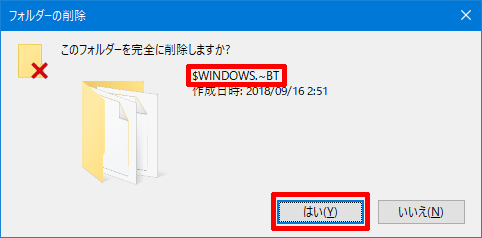
削除するには管理者権限が必要とのダイアログが表示されるので「続行」をクリックします。
完全に削除されるのを待ちます。
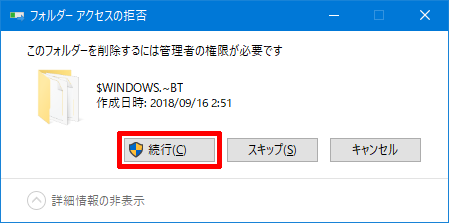
この他にも環境によっては削除できないとのダイアログが表示される場合があります。その場合は「再試行」をクリックして削除を進めてください。「再試行」をクリックしても進め無くなったら「キャンセル」をクリックして削除を中断してください。
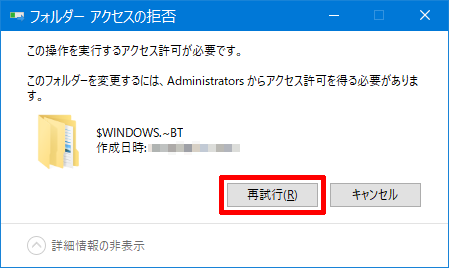
これまでに何度か大型アップデートをブロックしている環境では、特殊なアクセス権が設定されていると削除できない場合があります。
このような環境では、下記の方法で「$WINDOWS.~BT」フォルダーを削除してから「3.ブロックファイルの設置」以降の作業を行ってください。
「$WINDOWS.~BT」フォルダーが残っているとブロックファイルを設置できません。必ず完全に削除してください。
3.ブロックファイルの設置
「1.「ブロックファイル」をダウンロード」で展開した「$WINDOWS.~BT」ファイルをシステムドライブ直下(C:\)に移動またはコピーします。
移動またはコピーするには管理者権限が必要ですので「続行」をクリックします。
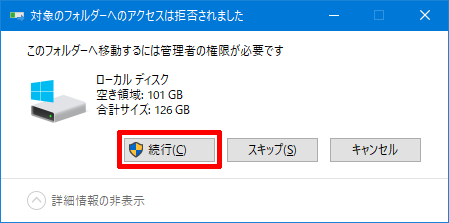
正しく「C:\」に「$WINDOWS.~BT」ファイルが設置されたことを確認します。
設置されたのを確認したら、ダウンロードしたZIPファイルなどは削除して構いません。
4.再起動
ブロックファイルが正しく設置できたら「再起動」します。
アップデートを実行しようとしますので再起動には多少時間がかかります。
再起動したら「設定」アプリを起動して「更新とセキュリティ」の「Windows Update」を開きます。
このように更新が失敗していればブロックできています。
「最新の状態です」と表示されている場合は「更新プログラムのチェック」をクリックするとこのような表示となります。
以後、繰り返しアップデートが行われますが失敗し続けるので、アップデートされることはありません。
ブロックを解除する方法
制限事項で説明したように大型アップデートに関係する作業を行う場合はブロックを解除する必要があります。
この作業は特に間違わないように慎重に行ってください。
エクスプローラーでシステムドライブの直下(C:\)を開きます。
「$WINDOWS.~BT」ファイルを選択して、[Shift]キーを押したまま[Del]キーまたは「×」をクリックして完全に削除します。
確認のダイアログが表示されるので間違いが無いことを確認して「はい」をクリックします。
これでブロックの解除は完了です。
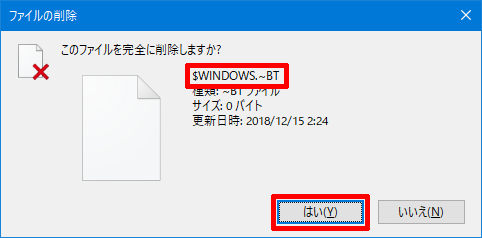
詳細説明
従来の「Windows 10 バージョン1803の機能更新プログラム」などは更新プログラムとしてWindows Updateで配信されていました。
そのためMicrosoftから提供されているツールでブロックすることができました。
ところが2018年12月時点で配信されている「Windows 10 バージョン1809の機能更新プログラム」は、どうも偽装されているようです。
ダウンロードされるファイルの中に「Windows10.0-KB4475321-x64.cab」というものがあり、この「KB4475321」が間接的に「Windows 10 バージョン1809の機能更新プログラム」をダウンロードとインストールを行っている可能性があります。
また、従来は可視フォルダーであった「$WINDOWS.~BT」フォルダーは「Windows 10 バージョン1809の機能更新プログラム」の準備が始まると隠しフォルダーに変更されます。
できるだけユーザーの目に触れない、触れない状態でアップデートするように変更したようです。
間接的にダウンロードしている更新プログラムをブロックできればもう少しスマートにブロックできる可能性があります。
謝辞
今回の「Windows 10 バージョン1809の機能更新プログラム」の振る舞いの変更は、こちらの記事にコメントを頂いたRe8様からの情報で知ることができました。感謝致します。
まとめ
Windows 10 Home バージョン1809もブロックすることは可能です。
どうしてもアップデートしたくない場合は実施してみてください。
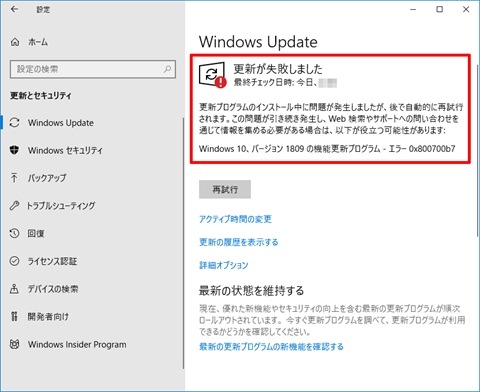
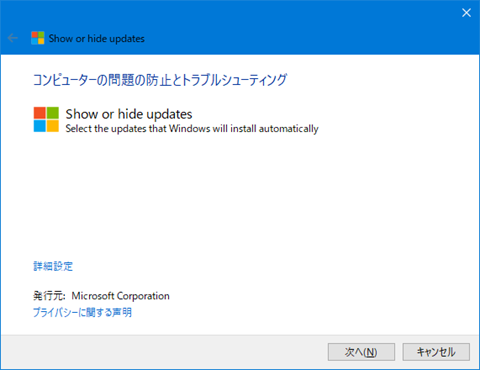
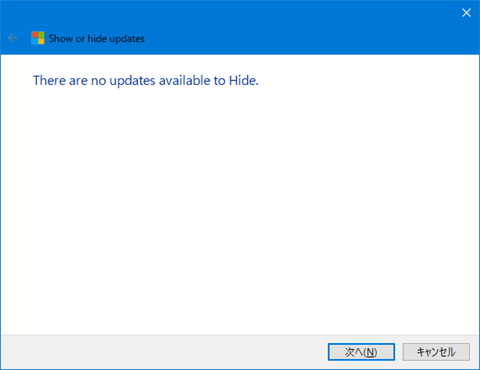
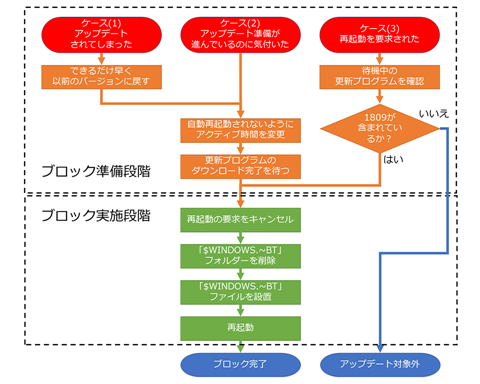
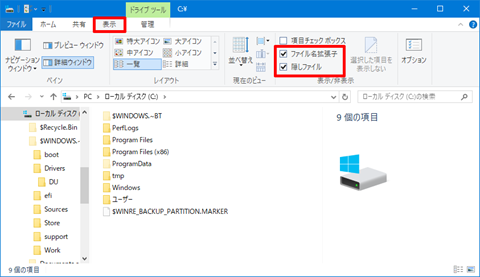
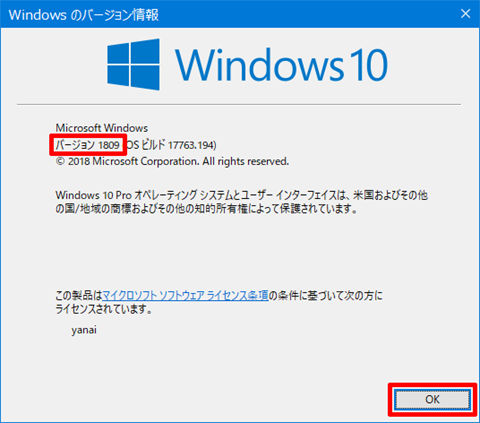
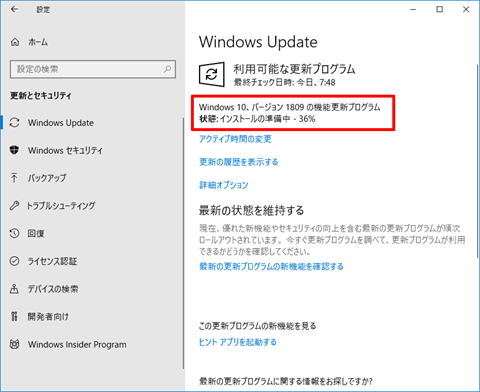
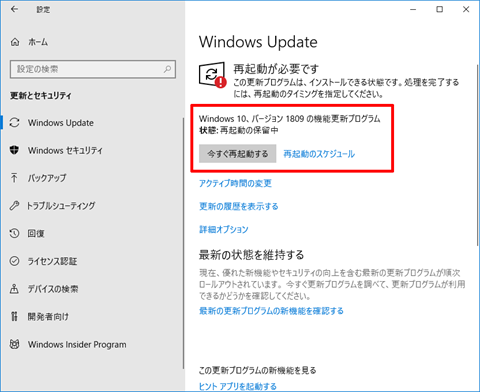
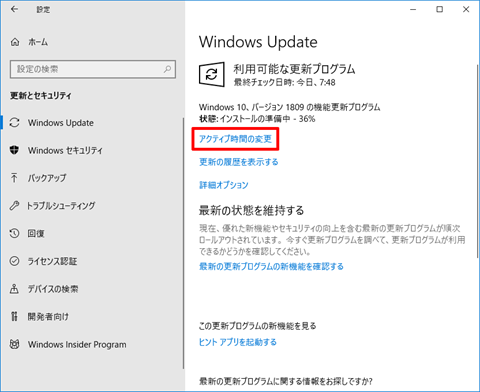
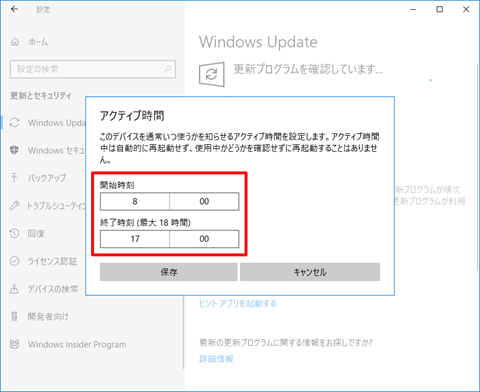
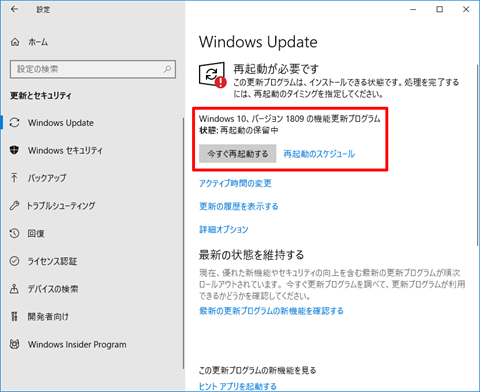
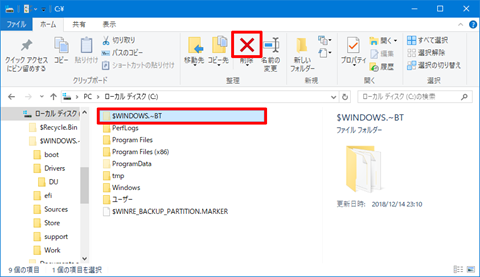
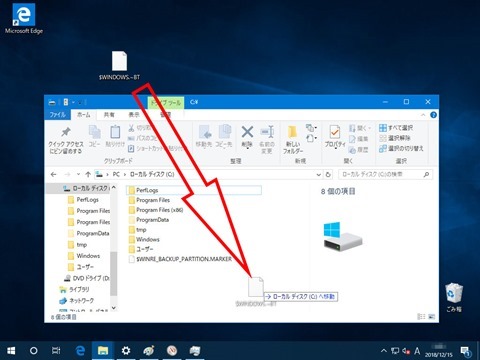
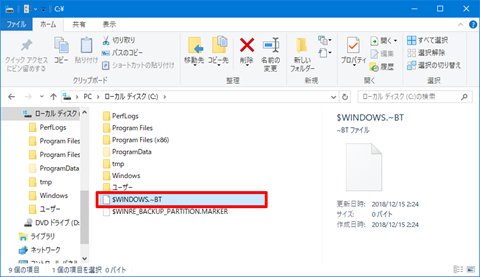
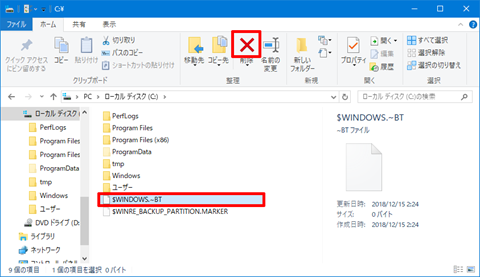












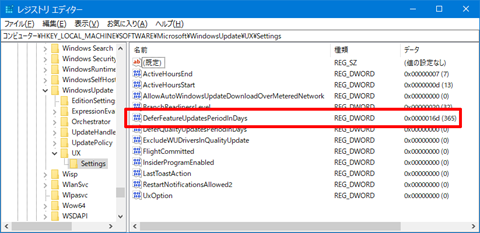
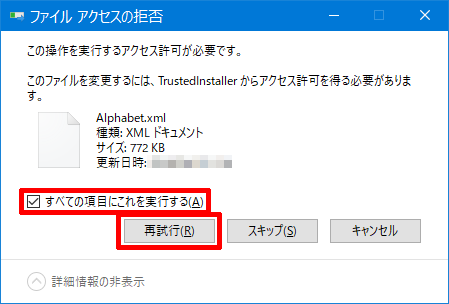
コメント
2.「C:\$WINDOWS.~BT」フォルダーを削除
のところを手順通り進めていたのですが、続行をクリックしたところ、この内容が表示されました
フォルダー アクセス拒否
この操作を実行するアクセス許可が必要です。
このフォルダーを変更するには、Administrators からアクセス許可を得る必要があります。
「再試行」 「キャンセル」
以上このように表示されています
どうすればいいでしょうか?
コメントを頂きありがとうございます。
申し訳ございませんが、この作業は管理者権限を持つアカウントで行う必要があります。
管理者権限を持つアカウントを作れる場合は、一時的にそのアカウントで操作してください。
ユーザー権限のアカウントしか使用できない場合は、管理者権限を持つアカウントを管理している方に相談してみてください。
御指摘頂いた説明不足な点について記事を修正させて頂きました。
購入したパソコンをそのまま使用しています
アカウントは今使用してるものだけです
ずっと表示させたままなのですが、どうすればいいでしょうか?
コメントを頂きありがとうございます。
何度「再試行」をクリックしても進まないなら、「キャンセル」でフォルダーの削除は一度キャンセルしてください。
アカウントが管理者かどうかは「設定」アプリの「アカウント」「ユーザーの情報」で確認できます。
管理者ならば[Windows]+[X]で表示されたメニューから「コンピューターの管理」を開き「コンピューターの管理(ローカル)」「システムツール」「ローカルユーザーとグループ」「ユーザー」に表示された自分のアカウントをダブルクリックすると「所属するグループ」に「Administrators」が含まれているはずです。
再試行を1回クリックしました
そうすると緑色のゲージが進んで行き、そしたら次の内容が表示されました
ファイル アクセス拒否
この操作を実行するアクセス許可が必要です。
このファイルを変更するには、Trustedlnstaller からアクセス許可を得る必要があります。
Alphabet.xml
□すべての項目にこれを実行する
「再試行」 「スキップ」 「キャンセル」
以上が表示されています
コメントを頂きありがとうございます。
削除中に「再試行」が表示されたら「再試行」をクリックして削除を進めてください。
「再試行」でも進めなくなった場合は、所有権を奪う必要があるので簡単には説明できません。
どの権限を必要としたかをコメントで教えてください。
今は回答できませんので、回答は数日先となります。
何回再試行しても進めなくなりました
なのでキャンセルしました
わかってはいたことですが、管理者でした
Solomonさんが書いた
管理者ならば[Windows]+[X]で表示されたメニューから「コンピューターの管理」を開き「コンピューターの管理(ローカル)」「システムツール」「ローカルユーザーとグループ」「ユーザー」に表示された自分のアカウントをダブルクリックすると「所属するグループ」に「Administrators」が含まれているはずです。
ですが、システムツールまで来たのですが、ローカルユーザーとグループは見当たりませんでした
どの権限というのはどういうことでしょうか?
今回表示されたこの2つのことでしょうか
・Administrators
・Trustedlnstaller
これが権限だとして、今回表示されたのはこの2つだけでした
コメントを頂きありがとうございます。
権限がなどは理解できなければ調べてください。
今のパソコンを購入した時のWindows 10のバージョンと、現状までにどの方法でバージョン幾つにアップデートしてきたかを教えてください。
最近のバージョンでTrustedlnstaller権限でファイルが作成されることは無いので、環境の確認ができません。
返信ありがとうございます
頂いたURLをクリックしてAmazonのレビューを見たのですが、あまり評判が良くないみたいです・・・
Solomonさんは以前にAmazonでこのパッケージ版を購入なされたのでしょうか?
コメントを頂きありがとうございます。
星1の評価を見てもAmazon以外から購入して文句を言っていたり、Windows 10/8.1 HomeなどがインストールされているPCにインストールしても、回避策を行わないとHomeがインストールされることを知らなかったりです。
Windows 8/8.1プリインストールPCにWindows 10 Proをインストールする方法(完全版)
https://solomon-review.net/install-windows10-pro-to-windows81-home-preinstall-pc/
購入先やあなたのPCの状態によっては評価と同じ症状になります。
商品が信用できない場合は、お金をかけずに望むバージョンにする方法を考えてください。
私はWindows 8以前のプロダクトキーを使っているのでWindows 10は購入していません。
なお、Windows 10 Home バージョン1709からWindows 10 Pro バージョン1803に一気にアップグレードはできません。
必ず、エディションの変更かバージョンアップを別々に行う必要があります。
コメントを訂正します。
まだ、Windows 10 バージョン1803のISOはMicrosoftからダウンロードできるようです。
Windows環境以外で、こちらにアクセスすると、
https://www.microsoft.com/ja-jp/software-download/windows10
「エディションの選択」で「Windows 10 April 2018 Update」を選択するとWindows 10 バージョン1803のISOをダウンロードできます。
Windows環境でもFirefoxなら「ウェブ開発」「レスポンシブデザインモード」を選択して、左上の部分を「iPad」にするとISOをダウンロードできるようになります。
手順通りに進めていた時には「管理者の権限が必要です」とは表示されていましたが、今回の問題の2つの表示された内容には「○○の権限が必要です」このような表示はされていませんでした
購入時は1709、現在も1709です
まだブロックできていない時に再起動をしたら1回だけ1803にアップデートされてしまったことがあります
確かそれは8月にアップデートされたと思います
すぐにSolomonさんの記事を読んで、バージョンを元の1709に戻しました
コメントを頂きありがとうございます。
頂いた情報で試行してみましたが削除できない状況は再現できませんでした。
そのため、削除できくなる状況を10通りほど試行して、確認できた対策を別記事として公開しました。
どうも、あの時は大変お世話になりました
Solomonさんのおかげで現在も1809をブロックできています
本当にありがとうございます
それでなんですが、私の現在のWindows 10のバージョンは1709なんですが、この1709は4月頃にサポートが終了すると聞いています
なので、その前に1709の次のバージョンである1803にアップデートしたいのですが、現状、1709から1803にアップデートする方法はないのでしょうか?
コメントを頂きありがとうございます。
まず、もともと最新版にアップデートするつもりが無いなら、各バージョンのISOは自分で作成して保存しておくようにしてください。
保存していないなら知り合いかネットでISOファイルを探してください。
どうしても見つからない場合はAmazonなどでバージョン1803のパッケージ版かDSP版を買うのがよいでしょう。
USBメディアかISOファイルを入手できたら、アップデート方法についてはこちらの記事を参照してください。
Windows 10バージョン1709へのメディアを使ったアップデート
https://solomon-review.net/windows10-update-to-v1709-by-media/
なお、現時点ではバージョン1803へのアップデートはお勧めできません。
理由は、4月にはバージョン1903がリリースされることと、機能でも安定性でもバージョン1803とバージョン1809に、あまり違いが無いからです。
返信ありがとうございます
今回も対応を宜しくお願いします
>なお、現時点ではバージョン1803へのアップデートはお勧めできません。
>理由は、4月にはバージョン1903がリリースされることと、機能でも安定性でもバージョン1803とバージョン1809に、あまり違いが無いからです。
そうなんですね
1803も1809も配信されたときは致命的なバグでニュースになりましたけど、4月にくる1903もそのようなバグがなければいいのですが・・・
因みに1903の配信は4月で確定なんでしょうか?
確定だとして4月のいつ頃になると思いますか?
コメントを頂きありがとうございます。
基本的にWindows 10の大型アップデートはバグがあるのが当たり前です。
それを改善するためのWindows 10 Homeユーザーを使った広域ベータテストですし、被害を受けたくない人のためのWindows 10 Proと企業向けのWindows 10 Enterpriseですから。
バグが怖いならWindows 10 Proを買えばよいだけです。お金で安全が確保できるなら安いものでしょう。
リリース時期は誰にも分りません。
AprilとかOctoberとか名称に期日が入っていればバグを隠してでも期日にリリースするでしょう。MicrosoftにとってはWindows 10の安定性より期日までにリリースしたという既成事実の方が重要なのです。
返信ありがとうございます
仮にProにしたとして、今の最新バージョンである1809にアップデートされるんでしょうか?
1803にすることはできますか?
コメントを頂きありがとうございます。
私の使っているWindows 10バージョン1803のパソコンは、Windows 10 Proの延期設定で現時点ではバージョン1809にアップデートされていません。
これまでの状況ではMicrosoftがルールを守っている限りProはアップデートされていません。
ただし、昨年の春に配布された「Windows 10更新アシスタント」という強制アップデートはこのルールを無視したもので、バージョンに関係なくアップデートされました。
しかし夏に配布された改良版の「Windows 10更新アシスタント」はProの延期設定を無視しませんでした。
したがって昨年の春の「Windows 10更新アシスタント」を例外と考えれば、Proの延期設定は無視されていません。
また、新しいバージョンが配信され、初期の不具合が修正されるまではProの延期設定が無視されたことはありません。
今後ともMicrosoftがルールを無視しない前提であり、状況は変わりますのでProならば絶対に安全とは言えません。
それでも、安全に使える期間はHomeよりは長いです。
返信ありがとうございます
状況はわかりました
私の言い方がまずかったです
単純に今、私が使っているHomeの1709からProにするとバージョンはどうなるんでしょうか?
そのままのバージョン1709になるんでしょうか?
それか最新バージョンの1809にアップデートされるんでしょうか?
それとも現在あるバージョン1709、1803、1809の中から選んでProにアップデートできるんでしょうか?
コメントを頂きありがとうございます。
Windows 10 Proのプロダクトキーへの変更、または、Microsoft Storeでのエディションアップグレードの購入でWindows 10 HomeからWindows 10 Proにエディション変更を行った場合は、バージョンはそのままでエディションの変更だけが行われます。
その後は、Windows 10 Pro バージョン1709に現状で配信されているアップデートによってアップデートが行われます。
Windows 10 バージョン1709についてはこちらの記事で説明した通り、延期設定をしても2019/1/18までしか延期できないため、現時点では延期設定は意味をもちません。
Windows 10 機能更新プログラムのインストールを延期可能な日数の「ウソ」
https://solomon-review.net/windows10-lie-of-deferment/
そのままにしておけば、Windows 10 バージョン1809にアップデートされます。
メディアなどでWindows 10 バージョン1803にアップデートした場合は、延期設定を行うことで2019/7/10まではアップデートを延期できます。
返信ありがとうございます
決まりそうな方向性としては下記の通りですね
・Windows 10 1803にアップデート
・Proにする
順番として最良なのかわからないので、上のように表しました
思ったことがありますが、このWindows 10 1803とProがセットになったやつはないか
そう思いAmazonで探してみたところこのようなものがありました
Microsoft Windows 10 Pro April 2018 Update適用 32bit/64bit 日本語版【最新】|オンラインコード版
https://www.amazon.co.jp/Microsoft-Windows-Update%E9%81%A9%E7%94%A8-%E6%97%A5%E6%9C%AC%E8%AA%9E%E7%89%88%E3%80%90%E6%9C%80%E6%96%B0%E3%80%91-%E3%82%AA%E3%83%B3%E3%83%A9%E3%82%A4%E3%83%B3%E3%82%B3%E3%83%BC%E3%83%89%E7%89%88/dp/B013I9T4LU/ref=sr_1_1?ie=UTF8&qid=1548595234&sr=8-1&keywords=Windows%2B10%2B1803&th=1
こちらはどうなのでしょうか?
ダメな場合はSolomonさんでも信頼しているISOファイルを入手できるサイトを教えてもらえないでしょうか?
一応、検索してISOファイルを入手できそうなサイトは幾つか発見しましたが、信頼してもいいものなのかどうかが判断がつかないもので・・・
言うのもおこがましいかと思いますが、もちろん何度も助けて頂いてるSolomonさんのことは信頼しています
コメントを頂きありがとうございます。
オンラインコード版は購入したことが無いので分からないのですが、インストールイメージはダウンロードすることになるため、指示通りにダウンロードしてもWindows 10 バージョン1809になる可能性があります。
そのため確実なのはこちらです。
Microsoft Windows 10 Pro April 2018 Update適用(最新) 32bit/64bit 日本語版|パッケージ版
https://www.amazon.co.jp/dp/B07765H5G4
パッケージ版はUSBメディアが付属するためWindows 10 バージョン1803以外であることはありません。
信頼できるサイトですが、ISOファイルはダウンロードするたびに一部のファイルの内容が変わるためウイルスなどが混入されていないか確認する方法はありません。
そのためMicrosoft以外からダウンロードするものはすべて自己責任となります。
はじめまして、つぐみと申します。
初心者ですがご教授お願いいたします。
現在バージョン1803で不具合などはありません。
今、バージョン1809の更新プログラムの(3)の再起動を要求されている状態です。
ブロックする方法を試みましたが続行できずに、その対処法を試みるのも私には
難しそうに感じています。
そこでProにバージョンアップしようかと悩んでいます。
(3)の状態でもProに変更することは可能でしょうか?
何度もすみません。
ProにアップグレードするとPCの保証がなくなるとあったのでやはり止めて今できることをしようかと
思います。もう一度ブロックする方法をトライしてみようか、それともこのまま1809にバージョンアップさせてみようか。。。
一応、アシスタントはアイインストールはしました。
なので春の大型更新は大丈夫かなと思っているのですが。
1809にバージョンアップされてからすぐに1803に戻すというのはどうでしょうか?
それのほうが作業は簡単な気がするのですが、それではやはり危険ですかね。
コメントを頂きありがとうございます。
まとめて回答させて頂きます。
まず、保証ですが、メーカーはWindows 10 Homeの状態で添付ソフトを含めたテストを行い出荷しており、Windows 10 Proでのテストは行っていないためソフトの動作を含めた保証はできないということです。
ハードの故障であれば保証されないことは無いと思われます。
修理する場合は、情報漏洩を考慮して購入時の状態に戻せばWindows 10 Homeになりますので問題ないでしょう。
Windows 10 Proにする場合は、Windows Updateに表示されている「再起動のスケジュール」から1週間以内の日付を指定して自動でアップデートされないようにします。
その後、1週間以内にWindows 10 Proにアップグレードして延期設定をすれば、機能更新プログラムは削除されます。
アップグレードが完了するまでの期間は「電源」の「更新して再起動」や「更新してシャットダウン」以外の「再起動」と「シャットダウン」で再起動とシャットダウンを行ってください。
Windows 10 Proへのアップグレード作業の完了時に再起動が要求されますが、念のため、電源から行った方がよいでしょう。
Windows Uodateの「今すぐ再起動する」からは再起動しないでください。
「$WINDOWS.~BT」フォルダーを削除できない場合、一度バージョン1809にアップデートして、すぐにバージョン1803に戻せば、削除できるようになる場合もあります。
その場合は、バージョン1803に戻してブロックが完了するまでネットワークから切断しておいてください。
アップデートして元のバージョンに戻す場合、一時的にはバージョン1803を使い続けられる状態になりますが、しばらくすると、また、アップデートされます。
なお、昨年は今頃から強制アップデートが始まってWindows 10 Proでも延期できなかったので、ブロックすることを考えた方がよいかもしれません。
返信ありがとうございます。
アドバイスに従って1809にバージョンアップしてすぐに1803に戻そうと思います。
そしてすぐにブロックの方法をやってみます。
それでできなかったときにはアップデートされるまでにもう一度ブロックをトライしてみます。
もしご教えていただいている方法でできなかったときにはCドライブに削除できなかった
「$WINDOWS.~BT」フォルダーが残ったままになると思うのですが何か不具合が起きたりしますか?
ブロックファイルが設置できないということだけですよね?
いろいろ頑張ってみてできなかったときにはあきらめて1809を使おうと思います。
コメントを頂きありがとうございます。
最近の大型アップデートでは、作業が終わると「$WINDOWS.~BT」フォルダーは削除されるため、アップデート以外では必要のないフォルダーです。
また「$WINDOWS.~BT」フォルダーが残ったとしても、新たなアップデートプログラムは削除できないフォルダーの属性を修正して使いますので問題はありません。
現時点ではWindows 10 バージョン1809の大きな問題は解決されていますし、バージョン1803をお使いなら大きな違いはありませんので、アップデートしても問題はないでしょう。
返信ありがとうございます。
再びアドバイスありがとうございます。
それではそのまま1809にバージョンアップしてみます。
その後、次の大型バージョンアップに備えてブロックをしてみます。
とても勉強になります。
ありがとうございました。
コメントを頂きありがとうございます。
そうですね。
問題無いようでしたら、Windows 10 バージョン1809を使った方がよいと思います。
私の環境も3台ほどバージョン1809に上げましたが特に不具合は発生していません。
現在の大型アップデートは、正常にアップデートが行われると「$WINDOWS.~BT」フォルダーは削除されるので、アップデート後なら4月に公開されるバージョン1903はブロックし易いと思います。
ただし、バージョン1803に戻す可能性がある場合は、戻すために「$WINDOWS.~BT」フォルダーが使われる可能性があるため、ブロックはしないでください。
バージョン1803に戻せなくなる可能性があります。
なお、戻せるのはアップデート後10日以内です。時間の誤差がありますので9日と考えておいてください。
こんにちは。ご教授お願いいたします。
現在1709です。ずっと問題なく使っていました。 方法も変わり1809した方がよろしいでしょうか?
以前の更新アシスタント4023057をブロックしたままです。
このままでアップデートしても大丈夫でしょうか?
宜しくお願いいたします。
コメントを頂きありがとうございます。
Windows 10のサポート期間は通常は18か月なのでアップデートした方がよいと思われます。
実際は18か月以降もセキュリティ更新などは配信されていますが、基本的な部分での機能の見直しなどもありますのでアップデートした方がよいでしょう。
最近のWindows 10は春のXX03で大きく機能が変更され、秋のXX09でその不具合の修正が行われています。
そのため、XX09をインストールされているなら一番安定するXX03のリリース前後に新しいXX09にアップデートするのがよいでしょう。
更新アシスタントのブロックは強制アップデートに対するものなので、そのままでもWindows UpdateやUSBメディアによるアップデートは問題無く行えます。
ただし、下記のブロックを実施している場合は、必ず解除してからアップデートを行ってください。
「Windows 10 バージョン1903/1809の機能更新プログラム」をブロックする方法(更新)
https://solomon-review.net/windows10-avoid-v1809-update/
Windows Updateに「Windows 10 バージョン1903の機能更新プログラム」が配信されていてバージョン1809にアップデートできない場合は、こちらを参考にISOを入手してください。
Windows 10 バージョン1803のISOファイルは、まだダウンロード可能です(更新)
https://solomon-review.net/download-windows10-v1803-iso/
そして、こちらの方法でアップデートを行ってください。
Windows 10バージョン1709へのメディアを使ったアップデート
https://solomon-review.net/windows10-update-to-v1709-by-media/
こんにちは。ご教授お願いいたします。
「$WINDOWS.~BT」を削除すれば
更新されるでよろしいでしょうか?
宜しくお願いいたします。
コメントを頂きありがとうございます。
「$WINDOWS.~BT」というファイルを削除すれば更新はブロックされなくなります。
ただし、過去に更新を急いたために致命的なバグを発生させてしまったことから、現状はある程度安全性が確認された環境にしか更新は配信されません。
そのためブロックはされなくなっても更新されるかは御使用中のPCの環境次第となります。
更新されない場合でもUSBメディアや「Windows 10 のダウンロード」サイトから更新することは可能です。
Windows 10 のダウンロード
https://www.microsoft.com/ja-jp/software-download/windows10
Windows 10メディアを使ったアップデート
https://solomon-review.net/windows10-update-to-v1709-by-media/
「Windows 10 の機能更新プログラムをブロックする方法」
に助けられているユーザーです。
おかげで迷惑な大型アップデートを防げてありがたく思っています。
ただ、最近、PC動作が重くなることが頻発し、更新履歴に
Windows 10、バージョン 2004 の機能更新プログラム (35)
2021/08/05 で実行した前回のインストールが失敗しました - 0x800700b7
などと、表示されます。
大型アップデートは防げているようなのですが、
「KB4023057」も防げなくなってしまいました。
教えていただいた、
PreventRestart
rempl
UpdateAssistant,Windows10Upgrade
$WINDOWS.~BT
などは、配置しているのですが、
鬱陶しい更新プログラムを試みる動作を防ぐことはできないでしょうか?
適切な参照記事や、方法があれば教えてください。
コメントを頂きありがとうございます。
最近は大型アップデート以外でも比較的大きな累積更新プログラムが頻繁に降ってきますね。
これらはセキュリティ更新プログラムですので適用した方がよいと思います。
ただ、何かしらの不具合で更新プログラムの適用に失敗すると何度も適用を試みるため、結果的にシステムが重く感じる場合もあると思います。
経験上、更新プログラムの適用に失敗する原因はディスクの容量不足か、以前の更新プログラムの残骸が悪影響を与えているかのどちらかのようです。
ディスク容量の不足は「設定」アプリの「システム」「記憶域」のシステムドライブの「一時ファイル」で「Windows Updateのクリーンアップ」などを削除してみてください。
この操作後に該当する更新プログラムを適用しても失敗する場合は、
C:\Windows\SoftwareDistribution\Download
フォルダーの中身を使用中で削除できないものを除いて、管理者権限で削除できるものはすべて削除してください。
その後で再度更新プログラムを適用してみて下さい。このフォルダーには機能更新プログラムがキャッシュされますが、適用後にゴミが残る場合があります。
なお、最近の大型アップデートを見ていると、Windows 10は1年ほど前から大きな変更がありませんので、Microsoftは開発の軸足をWindows 11に移しているようです。
そのため、21H1までなら大きな影響も無いと思われるので、大型アップデートは適用して安定したWindows 10で運用した方がよいと思います。
いつも丁寧なお答え ありがとうございます。
なるほど、サポート外れの1909でした、
5月14日の「KB5003169」適用以来になったままで、
アドバイスのように更新しなくてはなりません。
HDD 4Gメモリ ですが、頑張ってもらおうと思います。
普段使いの情報収集用PC(今回質問の 1909)とは別の、
PC(20H2)がありますが、wushowhide.diagcabで確認中に、
「KB4023057」がインストールされてしまい、
usoclient startscanも、機能しない感じがします。
$WINDOWS.~BT で、大型アップデートは防げるが、
「KB4023057」は、防げない。
と、いう認識でよいですか?
コメントを頂きありがとうございます。
まず先に、usoclient startscanですが、タスクスケジューラーで確認すると
Schedule Scanというタスクで実行されており、正しく実行されています。
手動で実行しても「設定」アプリには反映されないように仕様が変更されたようです。
KB4023057は同じKB番号で逐次改良が進められているようで、従来より大きく変わっています。
KB4023057: 更新サービス コンポーネントWindows 10更新プログラム
https://support.microsoft.com/ja-jp/topic/kb4023057-%E6%9B%B4%E6%96%B0%E3%82%B5%E3%83%BC%E3%83%93%E3%82%B9-%E3%82%B3%E3%83%B3%E3%83%9D%E3%83%BC%E3%83%8D%E3%83%B3%E3%83%88windows-10%E6%9B%B4%E6%96%B0%E3%83%97%E3%83%AD%E3%82%B0%E3%83%A9%E3%83%A0-fccad0ca-dc10-2e46-9ed1-7e392450fb3a
更新履歴には記録されますがアンインストールはできないようになっています。
また、インストールパッケージの「Windows10.0-kb4023057-x64.cab」もキャッシュに残らないため解析が難しくなっています。
ただ、最近は大型アップデートの強制適用は行われていないようですので、KB4023057による大きな問題は無いと思っています。
もちろん低スペックPCへの負荷の増加というデメリットはあると思いますが。
KB4023057はWindows Updateが正常に行われるように環境を整えるものですが、何か不具合が発生しているようなら教えて頂きたいと思います。
お答えありがとうございます。
私がライトユーザーで、
基本機能以上を欲しいとも思わない程度でして、
何より頻繁に操作感や設定を変えられる上に、
重いOSになっていく事がとても嫌に感じ、
KB4023057を悪の権化のように思っていた為、
重ねてお聞きする感じになってしまいました。
お手間を取らせてすみません。
PCと私への負荷の増加(感)以外の不具合は感じていません。
こちらのコメント欄でお願いするのも、おかしな話なのですが、
私、ネット環境悪化に伴う OS の重量化は不可避と得心するものの、
microsoftの商法かお節介には、うんざりしていまして、
まだしっかり稼働できるPCの買い替えなど考えたくもありません。
https://restoreprivacy-com などを、Google 翻訳で参照したりしますが、
なかなか良い代替え OS を探せずにいます。
お気が向く説がございましたら、
銀行や買い物サイトを利用できるセキュリティーを確保できそうな、
軽量リナックスなど、財布にやさしい 基本機能 OS を解説しているサイトなど、
紹介していただける記事を、記してくださるとうれしいです。
いつも親切にお答えくださるので甘えてしまいました。
以上で今回のやり取りを終えさせていただきます。
意義深い記事をたくさん挙げていらっしゃいますので、
ビギナーなりにかじり読みしています。
再度、厄介をおかけすることもあろうかと思いますが、
その時は、よろしくお願いします。
このコメントの掲載、割愛は完全にお任せします。
詳しく教えていただき、ありがとうございました。
コメントを頂きありがとうございます。
確かにWindows 10はいろいろ問題があります。
Appleと違いMicrosoftはパソコンメーカーと一体となったWindowsエコシステムを回す必要があるので、OSの機能向上だけでなく、パソコンハードが売れる仕組みもWindowsに組み込んでいるため、だんだん重くなっていくのはWindowsの宿命だと諦めています。
だからと言ってLinuxに移るとなるとできることが非常に限られるので、環境を移行しようとは思えません。
一時期、費用がかかりすぎるWindowsからLinuxへ移行しようという流れはあったのですが、やはりいくらGUIを駆使してもUNIXベースの難解な設定などは普及を妨げたと思います。
同様にOfficeも互換製品がいろいろ出てきましたが、結局、消えていきました。
Linuxについてはディストリビューションによって設定などが異なるため、このサイトでは扱いにくいと思っています。
なお、KB4023057については、一応の解析はできましたので参考にしてみて下さい。
Windows 10 更新プログラム KB4023057対策(2021年8月版)
https://solomon-review.net/windows10-kb4023057-2021-aug/